Как переместить десятичную точку влево в Excel?
Предположим, у вас есть список целых чисел, для которых необходимо переместить десятичную точку влево на два знака, как показано на следующем скриншоте. Есть ли у вас хорошие способы решения этой задачи в Excel?
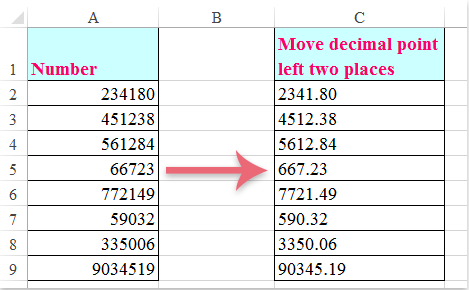
Переместите десятичную точку влево на два знака с помощью функции «Формат ячеек»
Переместите десятичную точку влево на два знака с помощью формулы
Переместите десятичную точку влево на два знака с помощью функции «Формат ячеек»
В Excel функция «Формат ячеек» может помочь вам переместить десятичную точку влево, выполните следующие действия:
1. Выберите ячейки, для которых вы хотите переместить десятичную точку, затем щелкните правой кнопкой мыши и выберите «Формат ячеек» из контекстного меню. В диалоговом окне «Формат ячеек», на вкладке Число, нажмите Пользовательский в списке Категория и введите 0"."00 в текстовое поле Тип, см. скриншот:

2. Затем нажмите кнопку OK, и десятичная точка будет перемещена влево на два знака, см. скриншот:


Раскройте магию Excel с Kutools AI
- Умное выполнение: Выполняйте операции с ячейками, анализируйте данные и создавайте диаграммы — всё это посредством простых команд.
- Пользовательские формулы: Создавайте индивидуальные формулы для оптимизации ваших рабочих процессов.
- Кодирование VBA: Пишите и внедряйте код VBA без особых усилий.
- Интерпретация формул: Легко разбирайтесь в сложных формулах.
- Перевод текста: Преодолейте языковые барьеры в ваших таблицах.
Переместите десятичную точку влево на два знака с помощью формулы
Вот формула, которая также может помочь вам переместить десятичную точку влево, выполните следующие действия:
Введите эту формулу: =LEFT(A2,LEN(A2)-2)&"."&RIGHT((SUBSTITUTE(A2,".00","")),2) в пустую ячейку, где вы хотите вывести результат, а затем перетащите маркер заполнения вниз к ячейкам, которые вы хотите заполнить этой формулой, и вы получите следующий результат, который вам нужен:
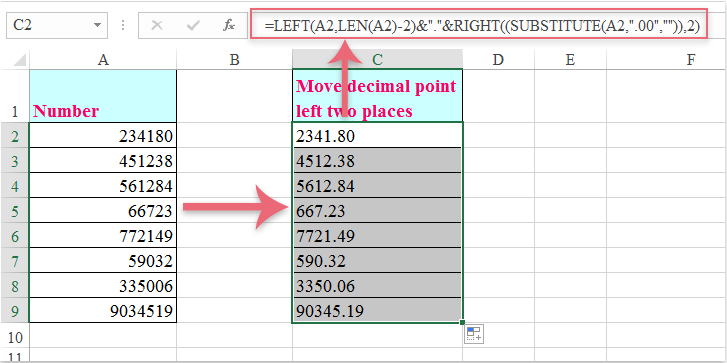
Примечание: Указанные выше методы могут применяться только к целым числам.
Лучшие инструменты для повышения продуктивности в Office
Повысьте свои навыки работы в Excel с помощью Kutools для Excel и ощутите эффективность на новом уровне. Kutools для Excel предлагает более300 расширенных функций для повышения производительности и экономии времени. Нажмите здесь, чтобы выбрать функцию, которая вам нужнее всего...
Office Tab добавляет вкладки в Office и делает вашу работу намного проще
- Включите режим вкладок для редактирования и чтения в Word, Excel, PowerPoint, Publisher, Access, Visio и Project.
- Открывайте и создавайте несколько документов во вкладках одного окна вместо новых отдельных окон.
- Увеличьте свою продуктивность на50% и уменьшите количество щелчков мышью на сотни ежедневно!
Все надстройки Kutools. Один установщик
Пакет Kutools for Office включает надстройки для Excel, Word, Outlook и PowerPoint, а также Office Tab Pro — идеально для команд, работающих в разных приложениях Office.
- Комплексный набор — надстройки для Excel, Word, Outlook и PowerPoint плюс Office Tab Pro
- Один установщик, одна лицензия — настройка занимает считанные минуты (MSI-совместимо)
- Совместная работа — максимальная эффективность между приложениями Office
- 30-дневная полнофункциональная пробная версия — без регистрации и кредитной карты
- Лучшее соотношение цены и качества — экономия по сравнению с покупкой отдельных надстроек